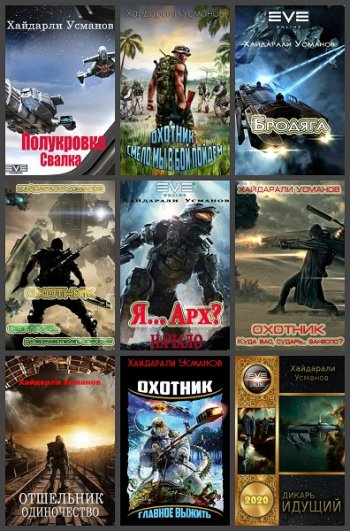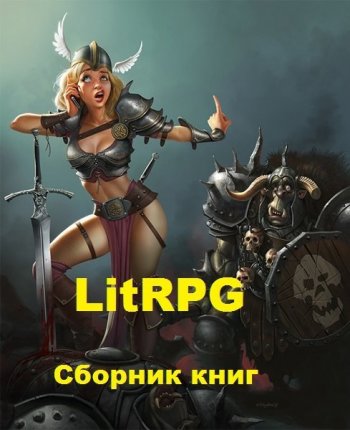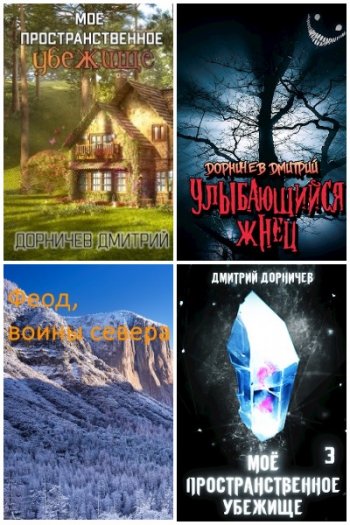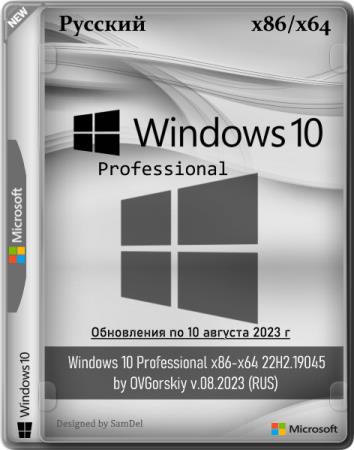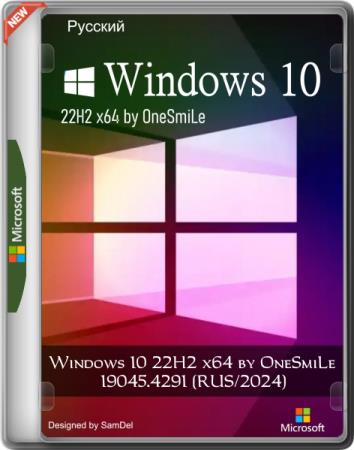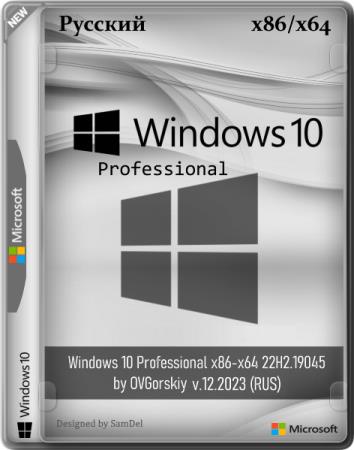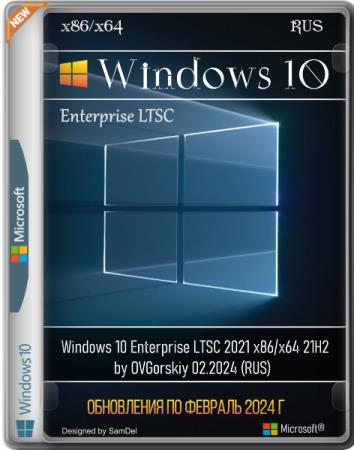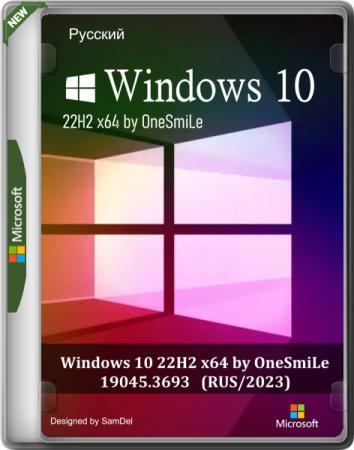Популярное в этом месяце
Windows 10 Professional x86/x64 22H2 by OVGorskiy v.04.2024 (RUS)
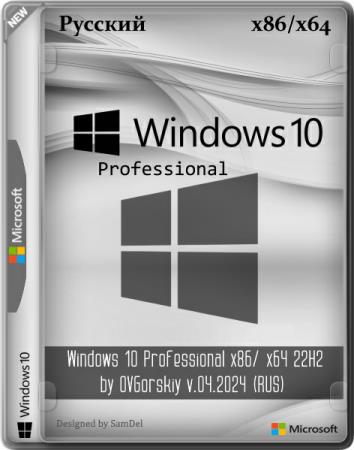
Windows 10 Professional by OVGorskiy — сборка на основе оригинальных русских образов новой версии операционной системы Windows 10 Pro VL x86-x64 (22H2) от Microsoft с дополнительным материалом разных разрядностей (архитектуры) в 2-х разных образах (x86 и x64). Установка полностью стандартная «вручную» с выбором параметров установки ОС. Интегрированы: программа для возврата в систему привычных нам кнопки и меню «Пуск», гаджеты для рабочего стола, дополнительные темы и картинки рабочего стола, обновления системы и пр.
Сборка предназначена для тех, кто желает оформить систему на свой вкус. Она даёт огромные возможности по оформлению системы от абсолютно оригинального, до самого экзотического по вашему выбору.
Название операционной системы: Microsoft® Windows® 10 Professional VL (Профессиональная).
Версия системы: 10.0 build 19045 (22H2) October 2022 Update (10.0.19045.4291).
Канал распространения: Volume License (VL).
Язык интерфейса: Русский (Russian).
Разрядность: 32/64 бит (x86/x64).
Лечение: требуется, присутствует.
Лечение: KMS активатор, VLK (Volume License Key).
Дата выпуска: апрель 2024 г.
Сборки основаны на официальных образах MICROSOFT MSDN (Дата выпуска: октябрь 2022):
ru-ru_windows_10_business_editions_version_22h2_x86_dvd_1f394559.iso
ru-ru_windows_10_business_editions_version_22h2_x64_dvd_61849fe8.iso
Интегрированы:
— обновления по 10 апреля 2024 г. (накопительные);
— компоненты .NetFramework 4.8.1 с обновлениями по апрель 2024 г.;
— дополнительные темы оформления, фоновые изображения, гаджеты, аватарки пользователя.
Автоматически устанавливаемые приложения в процессе установки ОС:
○ Microsoft Edge 123.0.2420.97 Enter., обновление до актуальной версии Edge;
○ Google Chrome 123.0.6312.123 Enter., альтернатива Edge и Internet Explorer;
○ Microsoft Visual C++ 2015-2022 v.14.38.33135, дополнительные компоненты VC++;
○ StartIsBack++ 2.9.20 Final (Ru/Ml), программа для возврата в систему привычных атрибутов ОС — кнопки и меню «ПУСК» (см. примечания);
○ UltraUXThemePatcher 4.1.2, программа-патчер для добавления возможности применения сторонних тем оформления;
○ OldNewExplorer v1.1.9, программа для корректного отображения сторонних тем оформления, убирает ленту, ярлыки и надписи в заголовке окна (см. замечания к сборке);
○ 8GadgetPack v37.0, программа для установки в систему гаджетов рабочего стола;
○ дополнительные темы оформления, фоновые изображения, гаджеты, аватарки пользователя.
Установка операционной системы ничем не отличается от установки операционной системы с оригинала. Время установки ОС варьирует от 10 до 60 минут в зависимости от разрядности и мощности компьютера. Приложения устанавливаются методом post-install внутренним установщиком ОС. Содержимое образов можно перенести на загрузочную флешку или записать на DVD9 диск по соответствующей процедуре по созданию загрузочных носителей. Сборка проверялась во всех вариантах установки на реальной машине с загрузочной флешки. Ошибок установки не обнаружено. Самый оптимальный вариант установки с флешки как наиболее быстрый, или с DVD9, как самый надёжный. Для создания флешки наиболее простым способом является применение программ Ventoy или Rufus на компьютерах с дисковой структурой MBR (программы присутствуют в образе сборки). Для компьютеров с UEFI и GPT дисками подходит программа Rufus (присутствует в iso образе) с выбором соответствующих параметров и форматированием флешки в FAT32. За применение других программ при создании загрузочной флешки отвечаете только вы. Подробнее в инструкции. Как вариант рекомендую включить стандартный интерфейс BIOS или загружаться в режиме совместимости с BIOS (Legacy или CSM), а GPT диск преобразовать в MBR. Имейте ввиду, что флешки для установки системы на MBR и GPT диски создаются с разными параметрами и не совместимы друг с другом. Так же отличаются способы загрузки с флешки, на MBR диск загружаться нужно только в режиме совместимости (Legacy) или CSM, а на GPT диск только из-под UEFI интерфейса. Настоятельно рекомендую отключать антивирус и защитник Windows при создании загрузочной флешки или записи DVD диска во избежание удаления активаторов.
Работоспособность сборки гарантируется только при установке на «чистую», т. е. при установке из-под начальной загрузки компьютера на чистый, отформатированный раздел (диск) с загрузочного установочного носителя. Так же рекомендую сразу после установки системы перезагрузить компьютер для принятия настроек текущего пользователя. Владельцам компьютеров с дисками со структурой GPT напоминаю, что установка возможна только 64-х битной версии из-под UEFI интерфейса с флешки, созданной с соблюдением определённых условий, например программой Rufus (UEFI to GPT, FAT32).
Для упрощения установки, на компьютерах с прямым подключением к интернету, советую временно отключить подключение физически.
После установки система абсолютно спокойно и без проблем автоматически устанавливает нужные и совместимые драйверы при отсутствии их в системе или обновляет устаревшие с сайта MS. Необходимое требование, это настроенное подключение к интернету и чтобы кривые руки не мешали это делать. Если у вас автоматически не устанавливаются драйверы, значит у вас нет подключения к интернету, либо для вашего оборудования компьютера не существует драйверов под 10-ку. Необходимые драйверы можно установить и в ручную. Если у вас не устанавливаются драйверы в ручную, то значит устанавливаемый драйвер не совместим либо с вашим оборудованием, либо с самой системой Win10. Все остальные варианты можно отнести к кривым рукам и отсутствием необходимых знаний.
Для удобства в работе в образе ОС произведены небольшие изменения:
— запущен компонент ОС .NetFramework 3.5 (2.0 и 3.0 включительно), требуется некоторым программам;
— показать «Мой Компьютер» на рабочем столе;
— в меню рабочего стола добавлены дополнительное подменю «Персонализация+» (См.) для работы с классическими окнами настроек оформления и подменю «Панель настроек» (См.) для быстрого доступа к настройкам компьютера;
— в меню «файл» добавлено «открыть файл блокнотом», «переместить в…», «скопировать в…»;
— в меню «компьютер» добавлено «Диспетчер устройств»;
— из окна «Мой компьютер» скрыты ярлыки 7 папок «Пользовательских библиотек»;
— показать скрытые файлы и папки;
— показать расширение файлов;
— в браузеры добавлена домашняя страница автора сборки;
— включена прозрачность нижней панели (зависит от включённой темы);
— добавлены дополнительные фоновые картинки для рабочего стола;
— добавлены дополнительные темы оформления рабочего стола;
— добавлены дополнительные гаджеты.
► Отключены: Защитник Windows, Контроль учётных записей (UAC), Cortana, «Новости и Интересы», Spotlight и SmartScreen (подробнее см. замечания к сборке п.9).
• Отключены гибернация и автоматическое обновление системы (см. замечания к сборке п.9).
• Произведена небольшая настройка конфиденциальности пользователя. (см. замечания к сборке п.9). Обновление системы переведено в ручной режим.
• Службы, процессы и компоненты Windows оставлены по умолчанию. Ничего не удалялось и не менялось, за исключением телеметрии.
Все изменения в сборке, твики реестра, добавление материала производились только легальными и рекомендованными MS средствами DISM, Windows ADK. Приложения устанавливаются методом post-install внутренним установщиком ОС. Сборка не создавалась в режиме аудита и при создании сборки не использовались никакие сторонние, «левые» инструменты. Сборка абсолютно прозрачна и доступна для контроля, просмотра и редактирования. Весь материал, добавляемый в систему находится в одной папке и любой желающий может его просмотреть.
Так же в установочный образ DVD диска добавлен дополнительный материал для самостоятельной установки.
После установки системы на системном диске C: создадутся папки с дополнительным материалом.
— Папка «Activators» содержит несколько разных активаторов для данной системы.
— В папке «Avatars» содержатся аватарки пользователей.
— На рабочий стол добавлена папка Patches_FIX с патчами системы, твики для включения защитника Windows, SmartScreen, UAC, гибернации, телеметрии, «Новости и Интересы», микрофон и камера, почта, автоматического обновления, показ 7 пользовательских папок в окне Компьютер и др. Так же добавлен bat файл OldNewExplorerCfg64_OFF для удаления программы OldNewExplorer и восстановления стандартного вида окон (запускать от администратора). Папка содержит ярлык программы включения, отключения и настройки вида окон OldNewExplorer в ручную (См. или См. картинку инструкции.) и программа для изменения информации в панели свойств (OEM Info Updater). В папке «AntiSpy» находятся антишпионские программы ShutUp10 и WPD.
Так же в самом установочном DVD образе добавлены программы для создания флешки (Rufus и Ventoy), постер и обложка для dvd. Извлечь материал можно монтированием образа на виртуальный дисковод или любым архиватором, ну и конечно с установочного носителя.
Примечание: весь дополнительный материал предназначен для самостоятельной установки по вашему желанию.
1. Сборка основана на официальных образах Microsoft WIN10 22H2, выпущенных в октябре 2022 г. (new)
2. Интегрированы обновления системы на дату 10 апреля 2024 г. (new)
3. Старый браузер Edge заменён на новую версию Microsoft Edge на основе Chromium. Добавлен Google Chrome. (new)
4. Заменены автоматически устанавливаемые программы на актуальные версии (new).
5. Добавлены новые рабочие активаторы, проверенные на дату апрель 2024 г. (new).
6. На рабочем столе, в папку Patches_FIX добавлены твики реестра для желающих вернуть некоторые отключённые функции в исходное состояние.
7. Добавлены новые темы оформления для рабочего стола (ASUS, HUD и др.), несколько новых гаджетов. Некоторые темы рабочего стола доработаны с учётом новой функции ОС «тёмный стиль».
8. Отключены: защитник Windows, телеметрия (отправка отчётов и диагностических данных), автоматическое закачивание рекламных игр, размытие фона при входе, зарезервированное хранилище. Включена «Защита системы» (создание точек восстановления) уже на начальном этапе. Изменён режим обновления ОС с автоматического на ручной.
9. Установочный Файл образа системы install.wim максимально сжат для уменьшения размера.
10. В установочный образ добавлены программы для создания флешки, см. скриншоты.
11. Отключено автоматическое обновление системы. Скачивание и установка обновлений производится только по желанию пользователя в ручную. (new)
12. В меню рабочего стола добавлены подменю «Персонализация+» (См.) для работы с классическими окнами настроек оформления (См. скриншоты) и подменю «Панель настроек» (См.) для быстрого доступа к настройкам компьютера.
13. Отключены: Контроль учётных записей (UAC), SmartScreen, гибернация, «Новости и Интересы», Spotlight, Copilot. Произведена небольшая настройка конфиденциальности пользователя. Удалена Cortana. Папка с активаторами и сами активаторы добавлены в исключения Защитника для бесконфликтной активации. (new)
Чтобы активировать систему, воспользуйтесь Вашей лицензией или подумайте о её приобретении. Кого не устраивает этот вариант, примените альтернативный. После установки ОС на системном диске создастся папка «Activators», где вы сможете найти подборку инструментов для активации системы. Рекомендую воспользоваться автоматическим KMS активатором KMSAuto Net 2016 Portable (См.). Обязательно внесите папку в список доверенных в настройках антивируса и защитника. В папке с активаторами присутствует файл помощи для испытывающих затруднения с процедурой активации.
1. Отключаем антивирус, если установлен и защитник Windows (обязательно).
2. Открываем папку «Activators» на системном диске С: или проходим по ссылке на рабочем столе.
3. Запускаем файл «KMSAuto» из папки KMSAuto Net 2016 Portable или KMSAuto-Lite.
4. Активируем.
5. Перезагружаемся и после перезагрузки проверяем результат.
6. Если не удачно, попробуйте другие способы активации из представленного материала.
◄ Примечание: ► активация системы возможна KMS активаторами на 180 дней с последующей переактивацией в ручном или автоматическом режиме. Дополнительно активатором можно создать расписание на автоматическую периодическую активацию системы, чтобы не беспокоиться об активации в дальнейшем (внесите его в доверенные программы в антивирусе). Иногда, после установки драйверов или каких-либо программ активация может слететь, проверьте и при необходимости произведите процедуру по новой. Обязательно отключайте антивирус при активации системы, создании загрузочной флешки и записи DVD. Не удаляйте папку с активаторами, активаторы ещё понадобятся.
Пользователи, имеющие свой RET (OEM) ключ для проф. редакции могут активировать им, но прежде необходимо удалить 2 файла из папки sources, EI.CFG и pid.txt из образа или непосредственно с установочной флешки.
1. Прежде, чем устанавливать эту систему (Win10), убедитесь, что ваш компьютер (ноутбук) её поддерживает, а так же существуют ли драйверы на всё оборудование под данную систему. Скачайте нужные драйверы и сохраните их на какой-нибудь носитель. Самое правильное, это запустить обновление системы и позволить ей установить драйверы с центра обновлений Windows. Перед установкой системы обязательно проверяйте, какой структуры в компьютере системный диск, MBR или GPT. От этого зависит правильная установка системы. В корне образа присутствует программа для определения структуры (стиля). Советую корректно выбирать разрядность системы для установки. При объёме ОЗУ менее 4 ГБ настоятельно рекомендую устанавливать 32-х битную систему, при 4 ГБ и более — 64-х битную. Примечание: на GPT диск устанавливается только 64-х битная система вне зависимости от объёма ОЗУ.
2. Самый правильный и надёжный способ установки системы, это установка с DVD9, при условии его правильной и безошибочной записи и полной исправности дисковода. Самый оптимальный вариант установки с флешки как наиболее быстрый и удобный. Обязательно отключайте антивирус при активации системы, создании загрузочной флешки и записи DVD.
3. Владельцам компьютера с системным диском со структурой GPT нужно знать, что доступна установка только 64-х битной версии, и при установке системы с флешки, она должна быть отформатирована в FAT32. Рекомендую программу Rufus последних версий с выбором в ней соответствующих параметров. Установка доступна только из-под UEFI интерфейса.
4. В сборку включена программа StartIsBack для возврата в систему привычных нам кнопки и меню Пуск. Представленное в системе меню от Microsoft не совсем привычно и удобно, на мой взгляд.
5. Сборка устанавливается не активированной, сразу после установки активируйте её по предложенным рекомендациям, предварительно отключив защитник Windows или другой антивирус, если запущены.
6. После установки советую настроить StartIsBack под свой вкус, выбрать нужный язык интерфейса, вид меню и выбрать кнопку Пуск. Так же зайти в персонализацию, выбрать тему оформления и картинку рабочего стола на свой вкус. В настройках пользователя можно выбрать себе аватарку из соответствующей папки. Имейте ввиду, что темы от предыдущих версий 10-ки (1809 и ниже) к данной версии не подходят, так что не пытайтесь их применить в этой версии. Желающие оставить оригинальное оформление 10-ки, могут спокойно это сделать. Достаточно зайти в настройки программы StartIsBack (Пуск — Свойства) и выбрать стиль меню Win10, не запускать гаджеты и не применять сторонние темы рабочего стола. Так же в папке с патчерами присутствуют твики реестра для возврата изменений в системе. Никакого влияния на систему дополнительный материал в сборке не оказывает.
Сборка оптимизирована для применения сторонних тем оформления, в связи с этим окна проводника немного отличаются по виду и функциональности от оригинала. Настроить вид окон можно с помощью программы OldNewExplorer из папки Patches_FIX, поставив или сняв галочки в пунктах настроек. Так же можно включить стандартное меню Пуск в настройках программы StartIsBack как представлено на последнем 14-м скриншоте. Таким образом вид системы вернётся к оригиналу.
7. При установке можно использовать как учётную запись Microsoft, так и создать локальную учётную запись. Некоторые приложения требуют учётной записи Microsoft. Подписываться или нет, решать вам.
8. Критические исправления и драйверы с сайта обновлений устанавливаются автоматически при подключении к интернету, поэтому компьютер поначалу сильно притормаживает. Подключение к интернету может происходить автоматически на стадии установки системы при наличии его физического подключения.
9.1 Встроенный антивирус «Защитник Windows», SmartScreen и UAC в сборке отключены для возможности бесконфликтной активации и настройки системы после установки. После удачной активации рекомендую всё это запустить обратно вручную с помощью твиков реестра из дополнительного материала (папка «Patches_FIX» на рабочем столе). А ещё лучше установить какой-либо сторонний антивирус. Многие сторонние антивирусы поддерживают Windows 10 только в своих последних версиях. Не пытайтесь установить старые версии антивирусов. Хотя последнее время защитник стал намного лучше и вполне работоспособен.
9.2 В системе отключена гибернация в связи с тем, что данной функцией пользуются очень мало людей, а места на жёстком диске она резервирует огромное.
9.3 В связи с тем, что данная сборка предназначена, как и указано в начале, для возможности разнообразить оформление системы, поэтому в сборке установлена программа OldNewExplorer для корректного отображения сторонних тем оформления, убирает ленту, ярлыки и надписи в заголовке окна, модифицирует область навигации. Без данной программы применять сторонние темы рабочего стола, интегрированные в сборку бессмысленно. Но всё же для тех, кто собирается использовать только стандартные темы, в папке Patches_FIX добавлен bat файл OldNewExplorerCfg64_OFF для удаления программы OldNewExplorer и восстановления стандартного вида окон (запускать от администратора).
9.4 Произведена небольшая настройка конфиденциальности пользователя. Отключён несанкционированный доступ приложений к камере, микрофону, радио, расположению, контактам, календарю и др. Отключена закачка рекламных приложений и игр. Отключена фоновая работа основных метро приложений. Все изменения можно вернуть в настройках конфиденциальности.
9.5 Окно поиска в панели задач свёрнуто в ярлык. Удалено скрытое хранилище системы в 7 ГБ. Запущена функция создания точек восстановления, которая отключена в новой версии. Отключено размытие фона окна при входе в систему. Изменён режим получения системных обновлений. Он переведён в ручной режим, автоматический поиск обновлений заблокирован, а решение о скачивании и установке принимает пользователь. В окне «Обновления Windows» будет отображаться сообщение «Некоторыми параметрами управляет ваша организация». Никакого отношения к организации это не имеет. Просто эта надпись говорит о том, что настройки обновлений изменены. Запустить обратно автоматическое обновление можно твиком реестра из папки с патчерами. Такое же сообщение будет отображаться и в окне Защитника, браузера Edge и окне конфиденциальности.
9.6 В сборке приостановлена работа нового приложения «Новости и Интересы» как бесполезное, шпионское и мешающее работе. Желающие опробовать новые функции могут запустить его из папки с твиками Patches_FIX.
10. Общие впечатления от системы в основном положительные, если её немного настроить под «себя». Microsoft регулярно исправляет ошибки системы и делает всё новые и новые, процесс бесконечный.
11. Голосовой помощник Cortana из сборки удалён, так как он всё равно не работает в русской версии системы вне зависимости, какой язык выбран как основной, а так же не работает во всём регионе СНГ.
12. Старый браузер Edge в новой версии ОС заменён на новую, полностью переработанную версию Microsoft Edge на основе Chromium. Браузер получился очень даже не плохой и не уступает по параметрам лидеру рынка браузеров Google Chrome. Но всё же, учитывая предвзятое отношение пользователей к этому браузеру, в сборку добавлен Google Chrome. В браузеры добавлены в закладки и в домашние страницы ссылка на сайт автора, которая легко удаляется в настройках браузеров. В России после установки в браузер Edge автоматически добавляется страница Яндекса и дополнительное приложение Яндекс музыка.
13. Пользователям, которые болезненно относятся к своей конфиденциальности советую при установке системы не принимать стандартные параметры, а настроить их под себя, отключить всё, что отслеживает пользователя и завести локальную учётку. Так же настроить данные параметры можно и после установки системы из панели «Конфиденциальность» (Параметры — Настройки). В новой версии увеличено количество настроек конфиденциальности. Дополнительно в сборке добавлена папка «AntiSpy» с антишпионскими программами. Все пользователи должны сами выбрать для себя баланс между своей конфиденциальностью и новыми удобствами и фишками системы. Внимание, при работе с антишпионскими программами будьте осторожны, не удалите лишнего! За некорректную работу с этими программами ответственность несёте только ВЫ!
Системные требования:
Если вы хотите использовать на своём компьютере Windows 10, вам понадобится:
— Процессор: Не менее 1 ГГц или SoC;
— ОЗУ: 1 ГБ (для 32-разрядных систем) или 2 ГБ (для 64-разрядных систем);
— Место на жёстком диске: 18 ГБ (для 32-разрядных систем) или 25 ГБ (для 64-разрядных систем);
— Видеокарта: DirectX версии 9 или выше с драйвером WDDM 1.0;
— Дисплей: 800×600 точек.
Контрольные суммы x86:
CRC32: 875D2E82
MD5: 0A443DF6252EC06810F78314AF6684E0
SHA-1: 20D2923A355BFC00AC5AA23C3CEA3034139BB6AF
Контрольные суммы x64:
CRC32: C1C75CFA
MD5: 8E2297D36A9933E4DAC52A99FCC4E547
SHA-1: 802CED8CF390062D07F19F544E5B9710252BF3AB
Информация о программе:
Год выпуска: 18.04.2024
Платформа: (x86/x64)
Язык интерфейса: Русский
Лекарство: KMS активатор
Размер файла: 4.98/3.69 GB

Windows 10 Professional x86/x64 22H2 by OVGorskiy v.04.2024 (RUS) скачать бесплатно:
Скачать бесплатноЗеркало
Скачать на максимальной скорости:
Скачать быстроЗеркало
Зеркало
Похожие новости
-
Навигация по сайту
Топ недели
Что Вы чаще качаете из интернета?